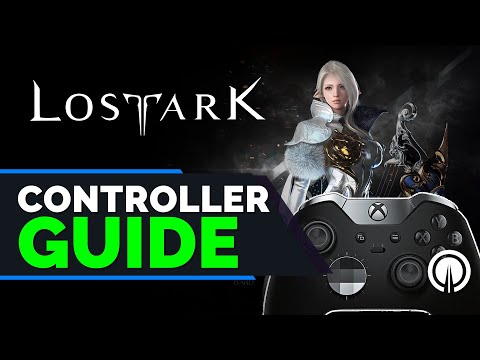
Inhalt

Wenn Ihr USB-Joystick oder Gamecontroller in Schwierigkeiten ist, ist das Testen der Reaktion auf Windows der erste Schritt in Richtung einer Lösung. Leider kann die Navigation auf dem Bedienfeld und anderen Systemmenüs schwierig sein, wenn Sie sie noch nie verwendet haben. Das Problem kann auf Hardwarefehler zurückzuführen sein. Wenn Sie Ihr Gerät testen, können Sie leichter herausfinden, welche Schritte zu unternehmen sind. Windows verfügt über eine integrierte Benutzeroberfläche für Gamecontroller, mit der Sie Ihr Gerät testen können.
Schritt 1
Trennen Sie den Joystick vom Computer und starten Sie Ihren Computer neu, um das Problem mit einem neuen Neustart zu lösen.
Schritt 2
Öffnen Sie das Menü "Start" und klicken Sie auf "Systemsteuerung". Wählen Sie die Option "Geräte und Drucker" in der Kategorie "Hardware und Sound". Dies zeigt eine Liste aller angeschlossenen Betriebsgeräte.
Schritt 3
Stecken Sie den Joystick ein und warten Sie eine Minute. Ein neues Gerätedialogfeld wird angezeigt. Wenn nicht, versuchen Sie es mit einem anderen Port. Wenn das auch nicht funktioniert, suchen Sie die Treiber für Ihr Gerät. Auf der Website des Herstellers finden Sie die Treiber sowie Anweisungen zur Installation.
Schritt 4
Suchen Sie nach dem Symbol für Ihren Joystick und klicken Sie mit der rechten Maustaste. Wählen Sie im angezeigten Menü "Gamecontroller-Eigenschaften". Diese Option zeigt eine Liste an, die den Controller enthalten sollte. Klicken Sie bei eingeschaltetem Joystick auf "Eigenschaften".
Schritt 5
Wählen Sie die Registerkarte "Test" aus dem angezeigten Feld. Drücken Sie zunächst vorsichtig jede Taste und beobachten Sie, wie jedes Licht aufleuchtet. Versuchen Sie, das Steuerkreuz zu bewegen und beobachten Sie die Achsbewegungsanzeige. Der Bildschirm sollte genau Ihren Aktionen entsprechen. Wenn dies nicht der Fall ist, müssen Sie das Gerät möglicherweise kalibrieren oder reparieren.


